win10防火墙无法更改某些设置0x8007045b解决方法 Win10防火墙设置无法保存0x8007045b怎么办
Win10防火墙设置无法保存0x8007045b错误代码是一个常见的问题,它可能会导致用户无法更改防火墙设置,通常情况下,这个问题是由于系统文件损坏或者权限设置不正确所致。为了解决这个问题,可以尝试重新启动计算机、运行系统文件检测工具或者重置防火墙设置。希望以上方法能够帮助您解决Win10防火墙无法更改设置的问题。
具体方法:
1、首先我们在键盘上按WIN+R打开运行,然后输入“services.msc”命令,打开服务;
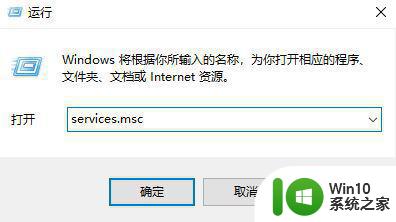
2、在服务中找到Windows Defender Firewall这个服务,然后我们将其双击打开,将启动类型设置为“自动”,点击确定保存设置;
3、然后我们将另外一个服务进行修改,双击“windows firewall”服务项,同样,打开该服务之后我们将该服务“启动”,点击确定保存设置即可!
4、如果还是不行,右键点击开始按钮>运行>regedit;
5、在打开的注册表编辑器顶部地址栏中粘贴下面内容:HKEY_LOCAL_MACHINESYSTEMCurrentControlSetServicesmpssvc
6、双击右侧的Start项,修改其数值为2
将注册表中Start值修改为4,禁用防火墙服务
以上就是win10防火墙无法更改某些设置0x8007045b解决方法的全部内容,有遇到相同问题的用户可参考本文中介绍的步骤来进行修复,希望能够对大家有所帮助。
win10防火墙无法更改某些设置0x8007045b解决方法 Win10防火墙设置无法保存0x8007045b怎么办相关教程
- windows10防火墙无法更改某些设置怎么办 怎么解决防火墙无法更改某些设置win10
- win10防火墙无法修改 Win10防火墙无法更改高级设置
- win10防火墙设置的调整方法 win10怎么修改防火墙设置
- win10提示无法更改设置防火墙0x80070422修复方法 win10防火墙无法开启0x80070422解决方法
- win10打不开防火墙的解决方法 win10防火墙无法启动怎么办
- win10防火墙设置方法 win10防火墙开启方法
- win10防火墙无法启动怎么解决 电脑防火墙打不开怎么办win10
- 正版win10怎么关闭防火墙 正版win10关闭防火墙设置方法
- win10设置中的防火墙变灰的解决方法 win10防火墙无法启动怎么办
- win10防火墙关闭不了处理方法 win10防火墙无法关闭怎么办
- win10防火墙阻止某个程序联网设置方法 win10如何设置防火墙禁止程序联网
- win10设置不提醒防火墙方法 win10如何关闭防火墙关闭提醒
- 蜘蛛侠:暗影之网win10无法运行解决方法 蜘蛛侠暗影之网win10闪退解决方法
- win10玩只狼:影逝二度游戏卡顿什么原因 win10玩只狼:影逝二度游戏卡顿的处理方法 win10只狼影逝二度游戏卡顿解决方法
- 《极品飞车13:变速》win10无法启动解决方法 极品飞车13变速win10闪退解决方法
- win10桌面图标设置没有权限访问如何处理 Win10桌面图标权限访问被拒绝怎么办
win10系统教程推荐
- 1 蜘蛛侠:暗影之网win10无法运行解决方法 蜘蛛侠暗影之网win10闪退解决方法
- 2 win10桌面图标设置没有权限访问如何处理 Win10桌面图标权限访问被拒绝怎么办
- 3 win10关闭个人信息收集的最佳方法 如何在win10中关闭个人信息收集
- 4 英雄联盟win10无法初始化图像设备怎么办 英雄联盟win10启动黑屏怎么解决
- 5 win10需要来自system权限才能删除解决方法 Win10删除文件需要管理员权限解决方法
- 6 win10电脑查看激活密码的快捷方法 win10电脑激活密码查看方法
- 7 win10平板模式怎么切换电脑模式快捷键 win10平板模式如何切换至电脑模式
- 8 win10 usb无法识别鼠标无法操作如何修复 Win10 USB接口无法识别鼠标怎么办
- 9 笔记本电脑win10更新后开机黑屏很久才有画面如何修复 win10更新后笔记本电脑开机黑屏怎么办
- 10 电脑w10设备管理器里没有蓝牙怎么办 电脑w10蓝牙设备管理器找不到
win10系统推荐
- 1 电脑公司ghost win10 64位专业免激活版v2023.12
- 2 番茄家园ghost win10 32位旗舰破解版v2023.12
- 3 索尼笔记本ghost win10 64位原版正式版v2023.12
- 4 系统之家ghost win10 64位u盘家庭版v2023.12
- 5 电脑公司ghost win10 64位官方破解版v2023.12
- 6 系统之家windows10 64位原版安装版v2023.12
- 7 深度技术ghost win10 64位极速稳定版v2023.12
- 8 雨林木风ghost win10 64位专业旗舰版v2023.12
- 9 电脑公司ghost win10 32位正式装机版v2023.12
- 10 系统之家ghost win10 64位专业版原版下载v2023.12